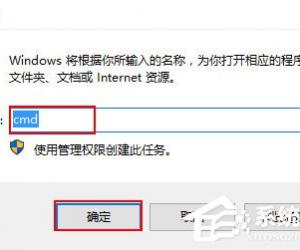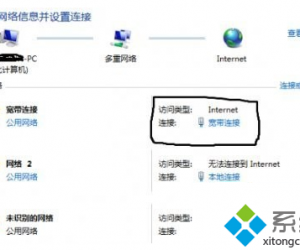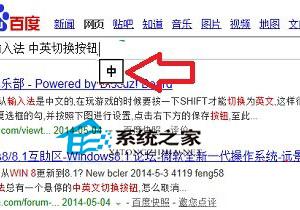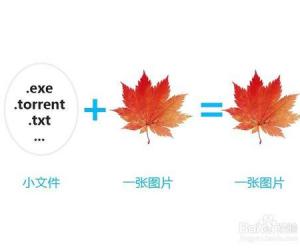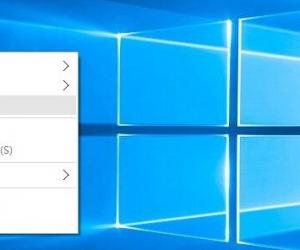QQ浏览器截图快捷键怎么用?QQ浏览器截图快捷键的使用教程
发布时间:2020-08-19 16:17:28作者:知识屋
有不少用户喜欢用QQ浏览器,因为它打开网页的时候比较快。可是,当浏览网页的时候,看到某些内容很优秀,想要通过截图将它保存下来,又不知道QQ浏览器的截图快捷键怎么用。
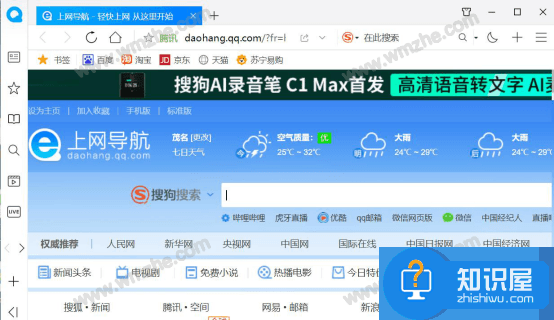
所以,本文为大家讲解如何使用QQ浏览器的截图快捷键,帮助大家轻轻松松截取自己想要的内容保存下来。
QQ浏览器截图快捷键的使用教程
1.首先,用户打开QQ浏览器,点击界面右上方的“≡”,在它弹出来的菜单中点击“设置”。
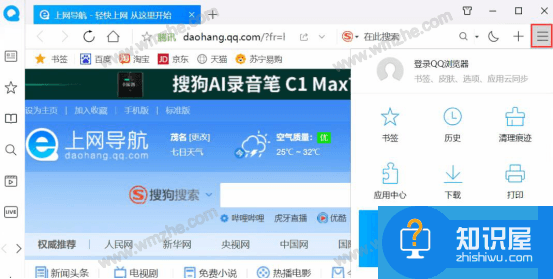
2.然后,进入QQ浏览器的设置页面,再切换至“手势与快捷键”的选项卡页面。
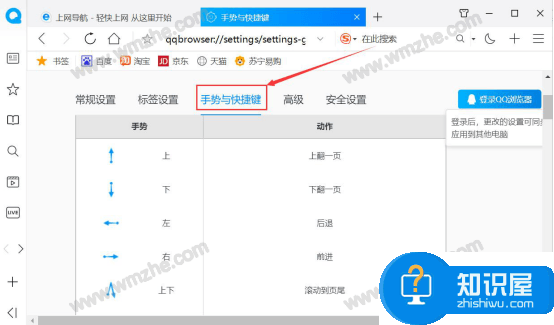
3.接下来,滚动QQ浏览器右侧的滚动条,将页面拉到底部,找到“区域截图”。它默认的QQ浏览器截图快捷键是“Ctrl+Shift+X”。如果想要更改的话,就双击它即可修改。
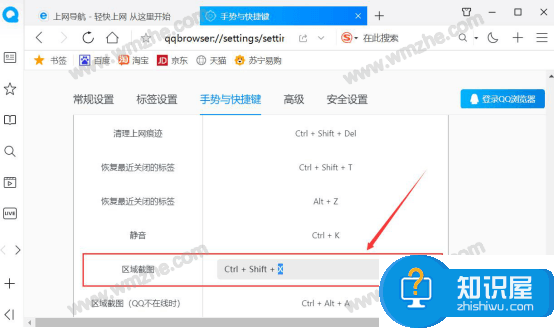
4.最后,就可以利用QQ浏览器的截图快捷键来截取任意的内容了。
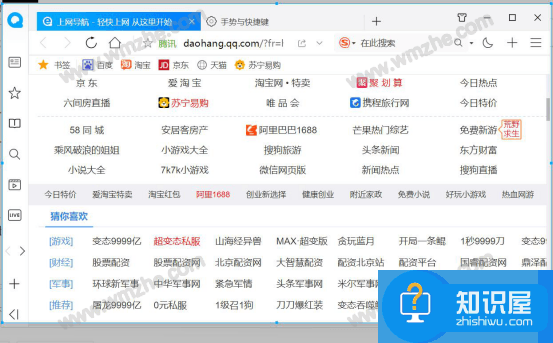
QQ浏览器默认的截图快捷键是“Ctrl+Shift+X”,如果用户想要更改的话,请勿和其他内容项的快捷键产生冲突。
(免责声明:文章内容如涉及作品内容、版权和其它问题,请及时与我们联系,我们将在第一时间删除内容,文章内容仅供参考)
知识阅读
软件推荐
更多 >-
1
 一寸照片的尺寸是多少像素?一寸照片规格排版教程
一寸照片的尺寸是多少像素?一寸照片规格排版教程2016-05-30
-
2
新浪秒拍视频怎么下载?秒拍视频下载的方法教程
-
3
监控怎么安装?网络监控摄像头安装图文教程
-
4
电脑待机时间怎么设置 电脑没多久就进入待机状态
-
5
农行网银K宝密码忘了怎么办?农行网银K宝密码忘了的解决方法
-
6
手机淘宝怎么修改评价 手机淘宝修改评价方法
-
7
支付宝钱包、微信和手机QQ红包怎么用?为手机充话费、淘宝购物、买电影票
-
8
不认识的字怎么查,教你怎样查不认识的字
-
9
如何用QQ音乐下载歌到内存卡里面
-
10
2015年度哪款浏览器好用? 2015年上半年浏览器评测排行榜!